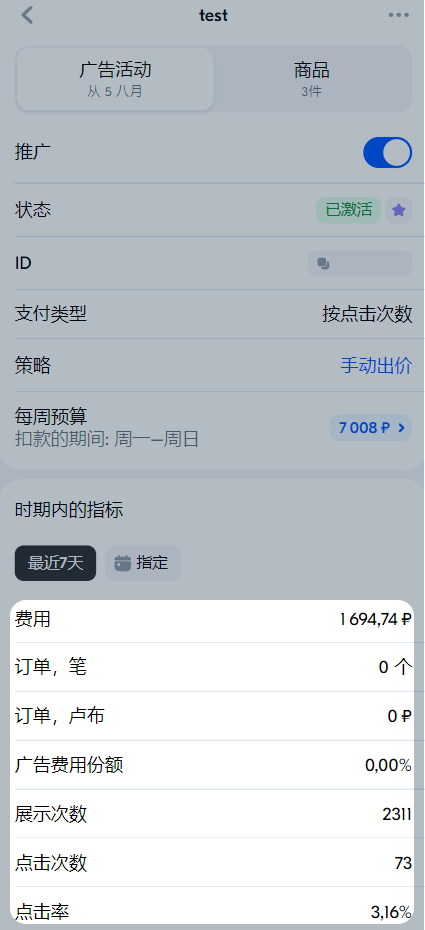OZON平台怎么启动登上顶端活动?
启动活动 #
-
在菜单 → 商品推广进入登上顶端。
-
单击 创建活动。
-
为广告活动命名,以便您在列表中快速识别。
-
将商品添加到活动中:点击
 ,选择商品并点击 添加。
,选择商品并点击 添加。商品可以按以下参数进行筛选:
- 类目,
- 品牌,
- 仓库,
- 价格,
- 参与其他广告活动的情况。
-
选择出价管理方式:
- 自动策略——系统会考虑类目中的竞争情况,并根据每周预算调整出价,以便商品能够尽可能多地展示。这种策略可以帮助您从推广中获得最大效果。
- 手动竞价——您可以自行设定和调整出价。
-
设置每周预算不少于7000卢布。
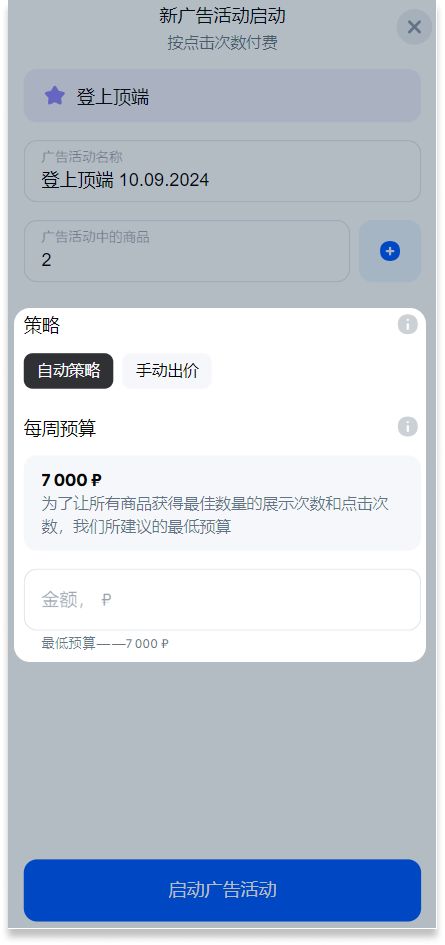
-
单击 启动活动。您的商品将以竞争性出价参与竞拍。
编辑活动 #
在菜单 → 商品推广标签页,进入 “模板”,然后单击活动。在 活动选项卡中,您可以:
-
更改预算——点击 每周预算并指定新的值;
-
更改策略;
-
关闭活动——将其停用。
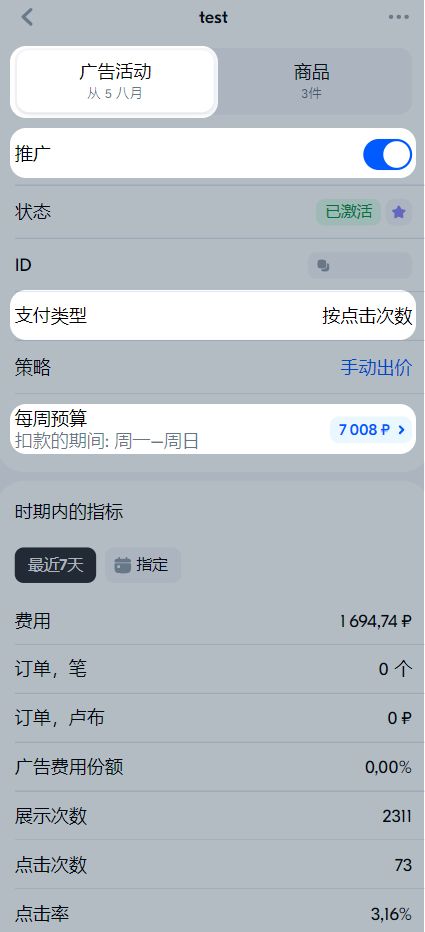
在 商品 中,您可以更改出价、添加或删除商品。
更改出价 #
如果选择了自动策略,您将无法修改出价。系统会自动根据每个买家的搜索请求调整出价,以确保商品获得最多点击。
-
在 菜单 → 商品推广标签页中,转到 模板。
-
进入 商品。要更改出价:
- 针对单个商品——点击该商品的出价值;
- 针对多个商品——点击选择商品,勾选商品并点击更改出价。
-
修改您的出价值或选择竞争性出价。
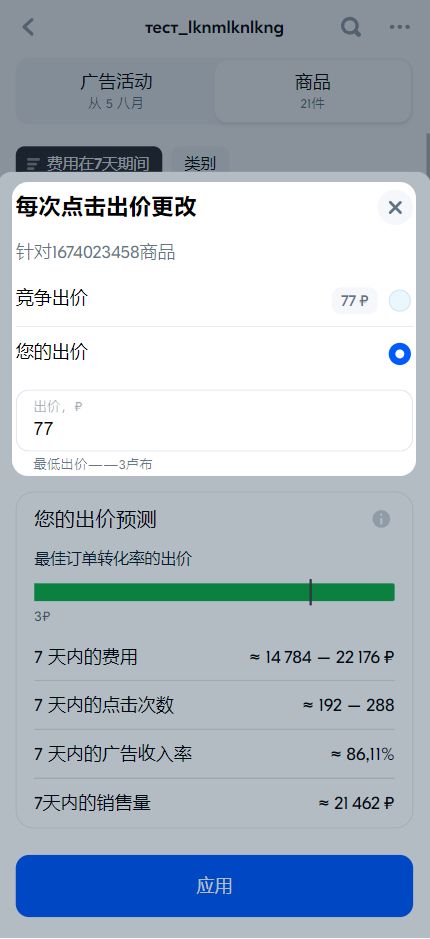
不同商品的竞争价格可能有所不同。
-
请点击应用如果是为多个商品修改出价。
删除商品 #
-
在 菜单 → 商品推广标签页中,转到 模板。
-
进入 商品。要删除,请点击 选择商品,勾选商品,然后点击
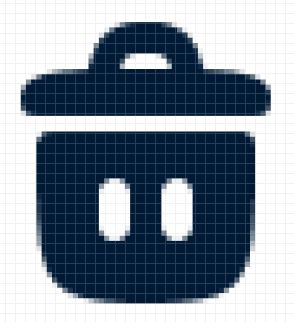 。
。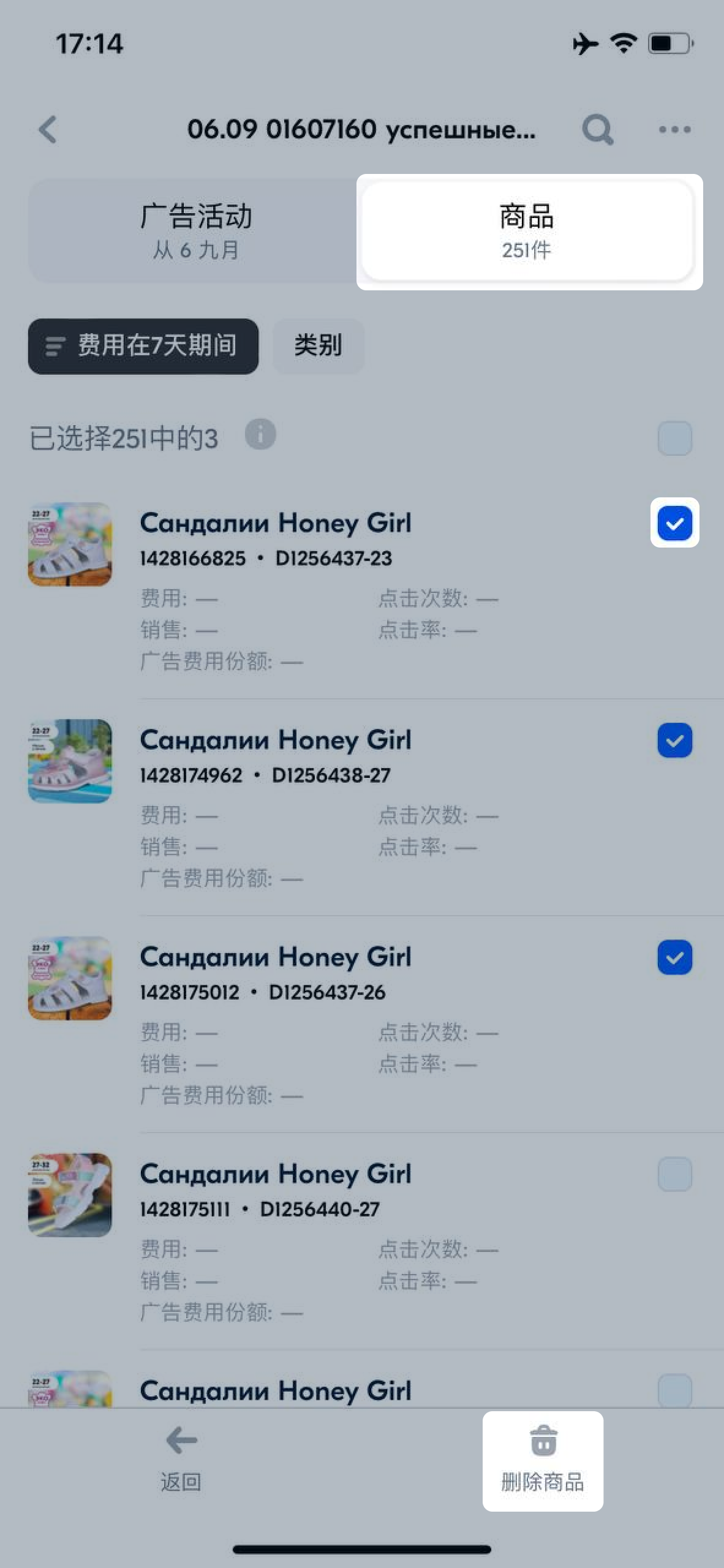
添加商品 #
-
在 菜单 → 商品推广标签页中,转到 模板。
-
在 商品 选项卡上, 点击 添加。
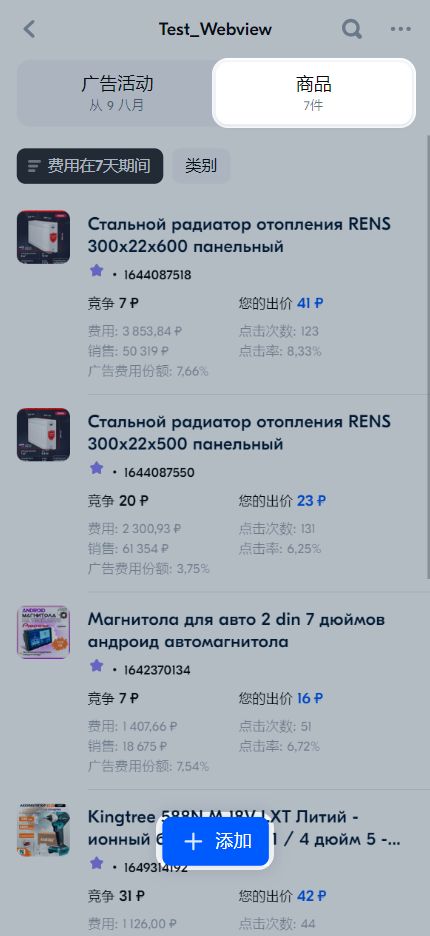
-
选择要添加到广告活动中的商品。商品可以:
- 按类目、品牌、仓库和价格筛选;
- 按名称、货号或SKU查找。
-
点击 添加。
查看活动统计数据 #
-
在 菜单 → 商品推广标签页中,进入 模板,然后点击活动。
-
在 活动选项卡上,指定统计数据的时间范围。
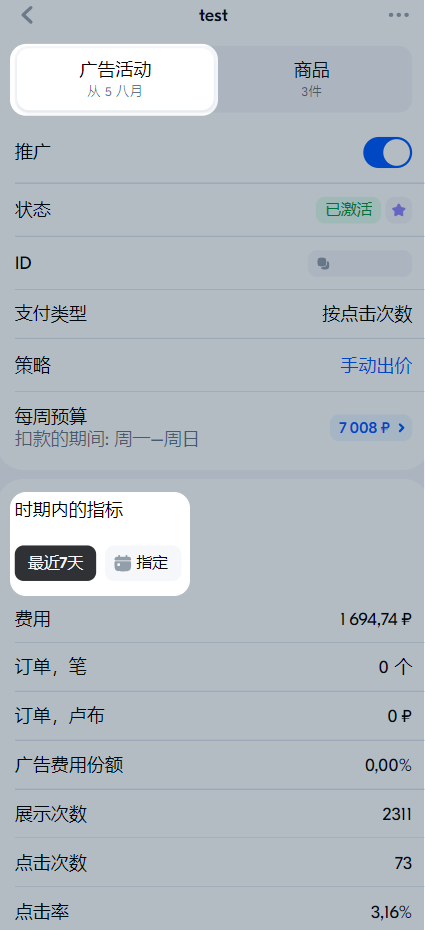
应用程序中可查看 开支、订单、点击、展示、广告收入率 和 点击率。